Bonjour,


Si vous avez de nombreuses fenêtres ouvertes sur votre bureau, vous pourriez éprouver quelques difficultés à les organiser selon votre goût de sorte qu'elles soient toutes visibles à chaque instant.
ScreenGridy peut vous aider dans cette tâche, car cette application propose un moyen simple et efficace pour transformer la position et la taille d'une fenêtre en superposant une grille sur le bureau. Vous pouvez modifier la couleur et la transparence de la grille, ainsi que le nombre de cellules et donc la précision de la grille qui peut être déclenchée par une combinaison de touches de raccourci.
Que vous soyez utilisateurs débutants ou avancés ScreenGridy vous aidera à gagner beaucoup de temps sur le long terme pour tout changement de position et de taille des fenêtres d'applications.
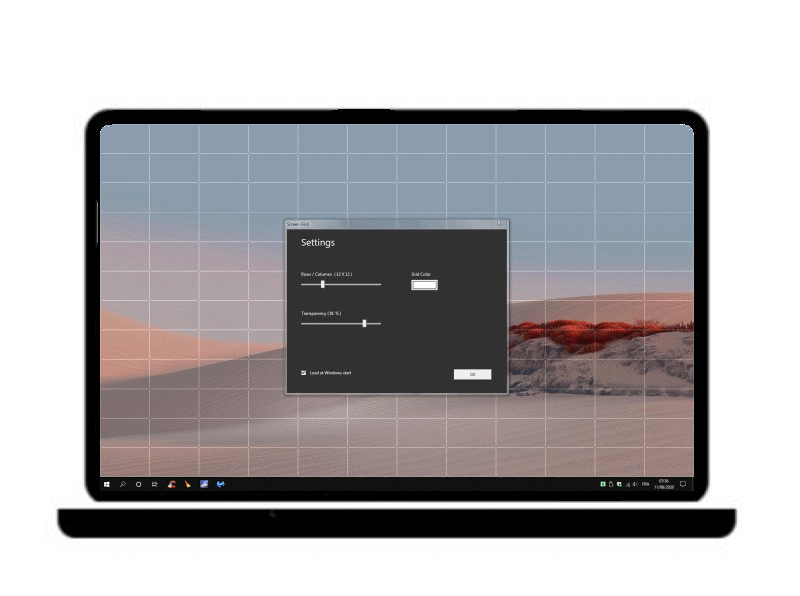

- Version : 2.0 du 07/06/2020
- Licence : Gratuit
- Taille du téléchargement : 839 Ko (EXE)
- Langue : anglais
- Supports : Windows 7, 8/8.1, 10
- Analyse par VirusTotal: 2/72 au 10/08/2020 à 15h46 UTC by Kappa (voir le résultat de l'analyse)
- Lien direct de l'éditeur pour le téléchargement : ScreenGridy
- Page de l'éditeur pour la présentation du logiciel : ScreenGridy

- ScreenGridy est livré en téléchargement sous forme de fichier EXE d'installation (Setup). Pas de problème dans ce domaine. L'ensemble est propre :

- Au démarrage, le logiciel installe une icône en zone de notification assurant la gestion du produit :

- La configuration est simple à mettre en œuvre ...

...d'autant qu'elle est dynamique et l'affichage de la grille varie donc en fonction de la position des curseurs pour le réglage de la taille de la grille, sa transparence et sa couleur :

- Le positionnement des fenêtres est alors facile. Vous sélectionnez la fenêtre en cause, puis vous faites apparaître la grille et enfin vous modifiez par curseur la fenêtre. Une attraction magnétique est présente, facilitant le positionnement.
Un peu d'apprentissage est nécessaire, mais une fois le concept assimilé, c'est très facile :

- Au lieu de cliquer sur l'icône pour faire apparaître la grille, l'usage d'une combinaison de touches est possible...mais non modifiable. La grille disparaît après usage.
Ci-dessous la traduction de l'aide du logiciel :
"Aide ScreenGridy
1- Appuyez sur la combinaison de raccourcis clavier "Alt + W" ou cliquez sur l'icône dans la barre d'état système.
2- Appuyez sur le bouton gauche de la souris sur une grille du bureau.
3- Déplacez-vous sur les cellules et transformez la position et la taille des fenêtres actuelles.
4- Relâchez le bouton.
Appuyez sur le raccourci clavier "Ctrl + U" pour annuler le déplacement"

ScreenGridy peut vous aider à organiser vos fenêtres et applications ouvertes sans aucun tracas ni effort de votre part. ScreenGridy est en développement et dispose d'une version plus élaborée, SetMate à 19.95$ permettant de regrouper les fenêtres en quatre groupes maximum.
Néanmoins, ScreenGridy est un logiciel gratuit vraiment à découvrir.
Bon test et bonne journée 😀 Kappa


